Порядок наложения слоев влияет на порядок рендеринга (визуализации) композиции.
Создание слоя
Создать новый слой мы можем несколькими способами:
1. Идем в главное меню программы Layer > New и выбираем какой слой хотим создать:

2. В панели Timeline кликаем правой кнопкой мыши > появляется менюшка, в которой подсвечиваем пункт New и выбираем вид слоя, который хотим создать:
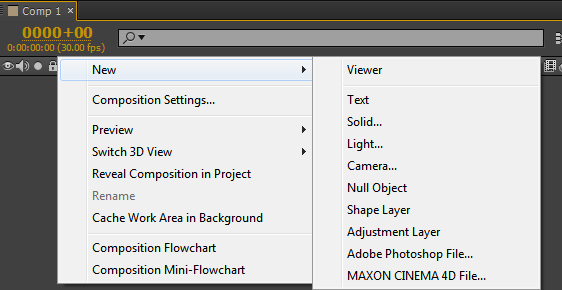
3. На панели Project выделите файл или композицию, из которых хотите сделать слой, и, удерживая левую кнопку мыши, перетащите его в рабочее пространство панели Timeline. Когда Вы отпустите кнопку мыши, будет создан слой:
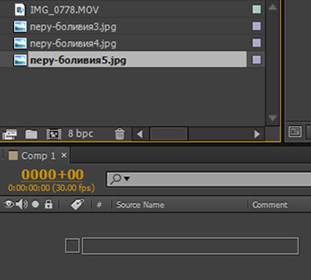
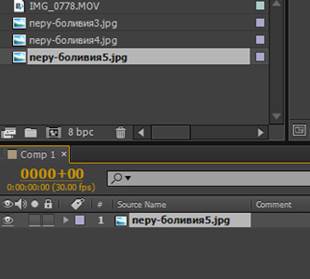
После того, как мы добавили слой на панель Timeline, можем изменить место слоя в порядке наложения слоев (зажмите слой левой кнопкой мыши, и, не отпуская ее, перетаскивайте в требуемое место в списке слоев), можем изменить длительность слоя, время начала, свойства слоя.
Свойства слоя
Каждый слой в программе After Effects обладает рядом свойств, многие из которых можно изменять и анимировать.
Различные типы слоев имеют свои группы свойства, тем не менее, у каждого слоя имеется основная группа свойств, называемая Transform group – группа трансформации. Также при добавлении к слою различных функций, допустим эффектов или масок, он приобретает дополнительные группы свойств.
Отобразить свойства слоя:
· щелкните треугольник слева от имени слоя/имени источника (Layer Name/Source Name)  >
>
раскроются группы (или группа) свойств  >
>
щелкните треугольник желаемой группы свойств >
раскроются свойства 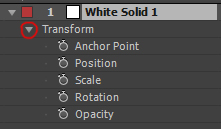 или дополнительные группы свойств, которые в свою очередь раскрываются также нажатием на треугольник. Сворачиваем свойства в обратном порядке (нажимая на треугольники);
или дополнительные группы свойств, которые в свою очередь раскрываются также нажатием на треугольник. Сворачиваем свойства в обратном порядке (нажимая на треугольники);
· чтобы сразу развернуть или свернуть группу свойств и все ее дочерние элементы, щелкните требуемый треугольник + Ctrl (Windows) или Command (Mac OS);
· развернуть или свернуть все группы свойств и все дочерние элементы для выделенных слоев – Ctrl+ «~» (тильда, на русской клавиатуре это также «Ё»).
· чтобы на панели Timeline отобразить определенное свойство примененного эффекта, дважды щелкните имя этого свойства на панели Effect Controls;
· быстро отобразить определенное свойство или группу свойств можно нажав комбинацию горячих клавиш;
· чтобы отобразить только те свойства, которые были изменены в процессе работы над композицией, нажмите быстро дважды клавишу UU или в главном меню программы выберите Animation > Reveal All Modified Properties. Если встать только на один слой или выборку слоев, то отобразятся только их измененные свойства. Чтобы отобразить измененные свойства у всех слоев композиции, лучше снять выделение со всех слоев и нажать UU.
· чтобы отобразить только свойства, имеющие ключевые фреймы или выражения, нажмите клавишу U или в главном меню программы выберите Animation > Reveal Properties with Keyframes или Reveal Properties with Animation. Если встать только на один слой или выборку слоев, то отобразятся только их анимированные свойства. Чтобы отобразить анимированные свойства у всех слоев композиции, лучше снять выделение со всех слоев и нажать U.




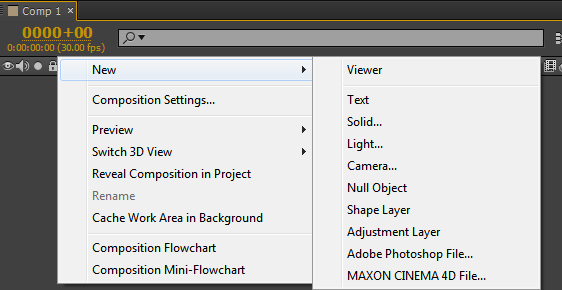
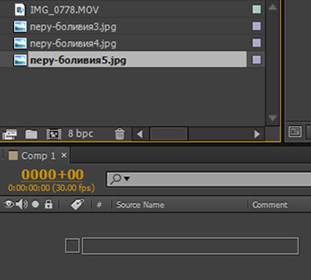
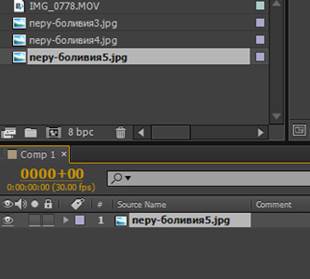
 >
> >
>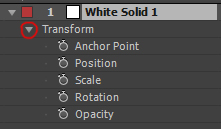 или дополнительные группы свойств, которые в свою очередь раскрываются также нажатием на треугольник. Сворачиваем свойства в обратном порядке (нажимая на треугольники);
или дополнительные группы свойств, которые в свою очередь раскрываются также нажатием на треугольник. Сворачиваем свойства в обратном порядке (нажимая на треугольники);


